更改螢幕模式
- 「標準螢幕模式」是預設的檢視模式,會讓您看見選單列、捲軸與其他螢幕元素。
- 「具選單列的全螢幕模式」檢視會放大對影像的檢視,但同時又可以讓您看到選單列。
- 「全螢幕模式」讓您能夠在螢幕中移動影像,以檢視不同的區域。
您可以使用螢幕模式選項在整個螢幕上檢視影像,而且可以顯示或隱藏選單列、標題列與捲軸。您可以選擇以下選項:
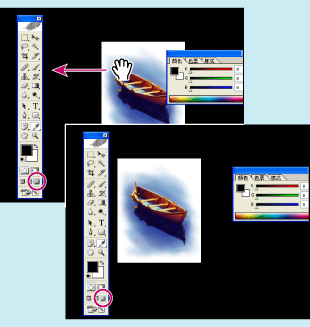
在全螢幕模式下拖移影像
更改螢幕顯示模式:
- 選擇「檢視 > 螢幕模式 > 標準螢幕模式」,或按一下工具箱中的「標準」按鈕
 ,顯示選單列在上方與捲軸在旁邊的預設視窗。
,顯示選單列在上方與捲軸在旁邊的預設視窗。 - 選擇「檢視 > 螢幕模式 > 具選單列的全螢幕模式」,或按一下工具箱中的「具選單列的全螢幕模式」按鈕
 ,以顯示包含選單列與 50% 灰色背景,但是沒有標題列或捲軸的全螢幕視窗。
,以顯示包含選單列與 50% 灰色背景,但是沒有標題列或捲軸的全螢幕視窗。 - 選擇「檢視 > 螢幕模式 > 全螢幕模式」,或按一下工具箱中的「全螢幕模式」按鈕
 ,以顯示只有黑色背景的全螢幕視窗 (沒有標題列、選單列或捲軸)。
,以顯示只有黑色背景的全螢幕視窗 (沒有標題列、選單列或捲軸)。
請執行下列任一項作業: